
Adesea, într-o rețea de calculatoare mare într-o întreprindere sau la domiciliu, este adesea necesară actualizarea bazelor de date anti-virus pe mai multe mașini. În cazul în care stația de lucru nu este o mulțime (1-10) și viteza de internet este destul de mare, dar încă nelimitat, puteți configura mașinile de actualizare la intervale de timp diferite de pe Internet și nu cred că de mai mult. Dar, în cazul în care Internetul nu este ieftin (persoane juridice rate semnificativ mai mare decât cea fizică), viteza este limitată sau o mulțime de stații de lucru, este logic să facă serverul de actualizare, care va pompa de bază și să le distribuie la alte mașini offloading canalul de Internet
Acest articol deschide o serie în care vă voi spune cum să creați servere de actualizare automată pentru bazele de date antivirus pe Windows. Vreau să încep cu crearea unui server Dr.Web. pentru că acest antivirus nu este atât de simplu și în același timp interesant, în comparație cu restul
Ce avem nevoie:
1. Într-un server web ideal, deja gata și funcțional, pe Apache c PHP. dacă toate acestea nu sunt prezente, vedeți elementele 2 și 3
2. Un PC care va îmbina bazele de date și va distribui bazele de date altor mașini din rețea
3. Pe PC-ul selectat, trebuie să instalați serverul web Apache și interpretul PHP. Nu mă voi concentra asupra acestui lucru, deoarece Internetul este plin de manuale în această privință. Vă recomandăm acest lucru
- câteva observații:
a. Dacă serverul MySQL nu este instalat, atunci nu trebuie să conectați bibliotecile PHP pentru el. În cazul nostru, acest lucru nu este necesar
b. În timpul configurării Apache recomandăm să acorde o atenție deosebită la gazdă virtuală, ei ne spun, într-un sens simplificat de nevoie, dar continuă să se clarifice ce trebuie făcut, dar acum au nevoie doar pentru a activa
Descărcăm întreaga economie și pregătim să uimeam miraculos într-un mecanism util :-)
I. Configurarea Apache
Sper că, cu reglajul de bază al manualului de mai sus, nu există întrebări - totul este foarte inteligibil. Voi adăuga exact ceea ce trebuie făcut pentru sarcina noastră specifică
De ce adăugăm 81 de porturi atunci când serverul ascultă deja 80 de persoane? Deoarece folosim serverul nostru Web nu este pe principala scopul nostru (de exemplu, site-ul, nu-l pune), nu am de gând să folosească portul său principal, deoarece în viitor nu va fi rău să adăugați o pagină cu instrucțiunea, de exemplu. Datorită caracteristicilor actualizării acestui antivirus, avem nevoie de un port suplimentar, diferit de cel folosit pentru accesarea site-urilor, deoarece timp pentru a conecta și interogare actualizarea clientul va căuta primul catalog, care este legat la portul specificat în serverul de configurare web, astfel încât să ia 81 port care nu este utilizat în altă parte, respectiv, cu cererea de lovitură de dreptul clientului său la directorul, noi un pic mai jos pe ea vom scrie
3. Directiva DocumentRoot trebuie să fie dezactivată, adică comentariu, pentru că vom folosi directivele corespunzătoare în gazdele virtuale
4. Include directiva conf conf / extra / httpd-vhosts.conf, adică Descoperiți, dacă nu ați făcut anterior
5. Deschideți httpd-vhosts.conf. ștergeți tot conținutul și adăugați următoarele:
NumeVirtualHost *: 80
NumeVirtualHost *: 81
# Numele gazdei virtuale
ServerName WebServer
# Dosarul în care este localizat site-ul. pentru că nu avem, atunci puteți specifica orice loc
DocumentRoot "C: / web / site"
# Nickname, nu este necesar
ServerAlias webserver
# Săpun pentru administrarea site-ului, nu neapărat
ServerAdmin [email protected]
# Fișier istoric de eroare
ErrorLog "C: /web/logs/error.log"
# Fișier cerere de jurnal
CustomLog "C: /web/logs/access.log" comun
# În folderul în care vor fi localizate actualizările, trebuie să selectați această locație și să o rețineți
DocumentRoot "D: / web / anivirus / drweb"
ServerAlias drweb drweb.local
ServerAdmin [email protected]
ErrorLog "C: /web/logs/drwebl.error.log"
CustomLog "C: /web/logs/drweb.access.log" comună
Odată cu configurarea serverului de web terminat!
II. Colectăm și configurează componentele scenariului
Să presupunem că ne-am stabilit Apache și PHP din directorul C: / web, prin acest lucru și va continua să meargă, dacă nu un pic, pentru că eu cred că nu e nimic complicat, și să treacă pe propria versiune a muncii comune nu va avea sens
În dosarul Web, creați dosarul antivirus. și are deja drweb și drweb_sys. În drweb vom avea bazele în sine și în drweb_sys partea de scenariu. Acum, în drweb_sys creăm directorul wget și despachetăm conținutul arhivei wget.zip de mai sus. Scripturile care sunt de asemenea prezentate mai sus sunt despachetate în dosarul drweb_sys
1. Linia 6: Între citate se specifică calea completă la fișierul executabil wget, în cazul nostru este c: / web / anivirus / drweb_sys / wget / wget
2. Linia 7: Aici specificăm dosarul în care vor fi stocate bazele de date, îl avem cu: / web / anivirus / drweb
3. Linia 9: Dosarul temporar al serverului web cu: / web / temp. creați-o, dacă nu există
4. Linia 11: Calea și numele fișierului care urmează a fi creat, dacă brusc scriptul nu a fost completat corect, adică actualizarea nu a avut loc
5. Linia 12: Aici specificăm ID-ul cheie pe care îl folosim și care ar trebui să fie în directorul drweb_sys. Dacă deschideți orice fișier de licență, ID-ul se află în blocul [Utilizator] până la prima înregistrare după Number =. are 10 caractere
6. Linia 12: Specificați suma de control MD5 a cheii. Puteți calcula calculatorul prin orice calculator MD5, care este complet pe Internet, specificați fișierul cheie al calculatorului și obțineți o sumă de control
7. Linii 14+: Aici, între parametrii <<Инструменты -> setări
2. În partea stângă, faceți clic pe Actualizare, apoi pe Modificare.
Vom adăuga serverul de actualizare prin specificarea unui server proxy, adică antivirusul va trimite o cerere serverului proxy, pe care de fapt o avem ca o copie a depozitului serverelor de actualizare oficială, și va intra imediat în dosarul cu actualizările. Ie dezvoltatorii nu prevăd crearea de oglinzi, iar această metodă simplă reușește să realizeze intenția

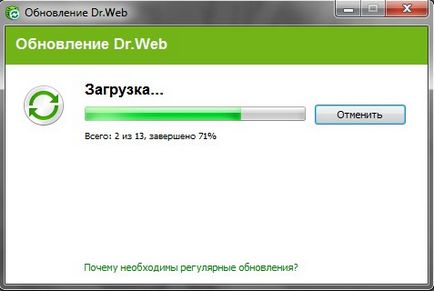
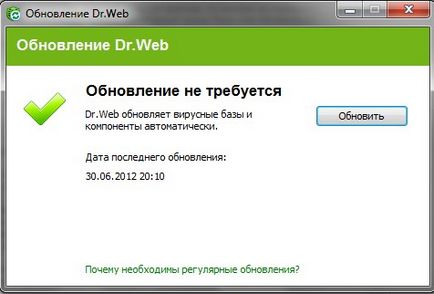
Articole similare
-
Blog personal - dopilivayem corps corsair carbide 400r, clubul de experți dns
-
Cum să dezactivați actualizarea wordpress și plug-in-uri, blogul lui Kostanovich Stepan
Trimiteți-le prietenilor: